Tutorial Ganti Background Cantik Dengan Photoshop Info Tekno
√ Cara Mengganti Warna Background Foto dengan Photoshop

Sekarang kita bisa membuat pas foto sendiri hanya bermodalkan kamera hp. Sehingga tidak perlu mengeluarkan uang banyak untuk ke studio foto. Kendalanya sering kali background pas foto tidak berwarna merah atau biru. Untung saja ada cara mengganti warna background foto dengan Adobe Photoshop.
Photoshop biasa juga digunakan untuk membuat foto yang terlihat kurang bagus menjadi bagus. Anda bisa memutihkan wajah, kulit, dan mengedit bagian tubuh lainnya.
Sudah banyak inovasi yang dilakukan oleh photoshop sehingga mengeluarkan banyak versi, dan tentunya semakin hari semakin berkembang dari CS1, CS2, CS3, CS4, CS5, sampai CS6.
Banyak pula tutorial photoshop yang bertebaran di internet, dari teknik A sampai Z.
Ada satu teknik yang paling sederhana dan kami yakin bisa dilakukan oleh seorang pemula sekalipun, yaitu mengganti warna background pas foto.
Karena hanya dengan beberapa langkah saja warna background belakang bisa ganti warna, simak langkahnya dibawah ini.
Cara Mengganti Warna Background Foto dengan Photoshop
Kami disini melakukan tutorial dengan menggunakan photoshop CS6, tapi tenang saja apabila photoshop yang anda gunakan menggunakan versi yang berbeda karena pada dasarnya fitur dan cara penggunaan tidak jauh berbeda.
Cara mengganti warna background foto:
- Buka aplikasi photoshop dan pilih foto yang akan diedit. Caranya pilih file (pojok kiri atas) dan open image, atau bisa langsung menekan tombol Ctrl+O.
- Disini berakal.com mencoba untuk mengubah warna background foto presiden pertama kita yaitu Bapak Soekarno.
- Setelah foto di masukkan ke photoshop, kemudian tekan Ctrl+J untuk Duplicate layer, atau bisa juga klik kanan di layers kemudian pilih Duplicate layer.
- Setelah di duplikat maka foto layers akan ada 2 buah. Lalu tekan simbol mata pada “layer 0” (contoh diatas) sehingga layer asli tidak akan terlihat.
- Sebenarnya dari awal anda tidak perlu melakukan duplicate layer, tinggal hilangkan saja gembok pada layers awal sehingga bisa diedit sesuka hati. Bahkan terkadang layers tidak ter-gembok. Tinggal disesuaikan saja.
- Kemudian pencet huruf W untuk mengaktifkan mode Magic Wand Tool
- Kemudian klik background pas foto yang berwarna merah (contoh disini) untuk seleksi area yang akan diganti warnanya. Sehingga akan tampak seperti gambar dibawah ini
- Kemudian pilih warna yang akan digunakan, disini misal kami memilih warna biru. Anda bisa menyesuaikan dengan warna lain sesuai dengan yang diinginkan.
- Setelah itu pencet tombol G di keyboard untuk mengaktifkan mode Paint Bucket Tool. Ini digunakan untuk merubah warna background merah menjadi biru.
- Setelah mengaktifkan mode tersebut, tinggal langkah terakhir yang perlu dilakukan. Yaitu mengklik area yang tadi sudah di seleksi sehingga secara langsung background merah akan berubah menjadi biru.
- Langkah terakhir tinggal simpan saja foto tersebut dengan menekan Ctrl+S dan simpan dengan format .png atau .jpg sehingga foto akan langsung tampil.
Itu baru beberapa fitur yang bisa kita manfaat di photoshop, masih banyak segudang fitur lain yang bisa kita manfaatkan untuk melakukan desain foto. Yang insyaAllah akan kami sajikan di tutorial-tutorial berikutnya.
Jika ada yang merasa kesulitan cara mengganti background foto dengan photoshop, silahkan langsung beri tanggapan di kolom komentar, semoga membantu.
Gallery Cara Ganti Background Photoshop
 Cara Cepat Menghilangkan Dan Ganti Background Di
Cara Cepat Menghilangkan Dan Ganti Background Di
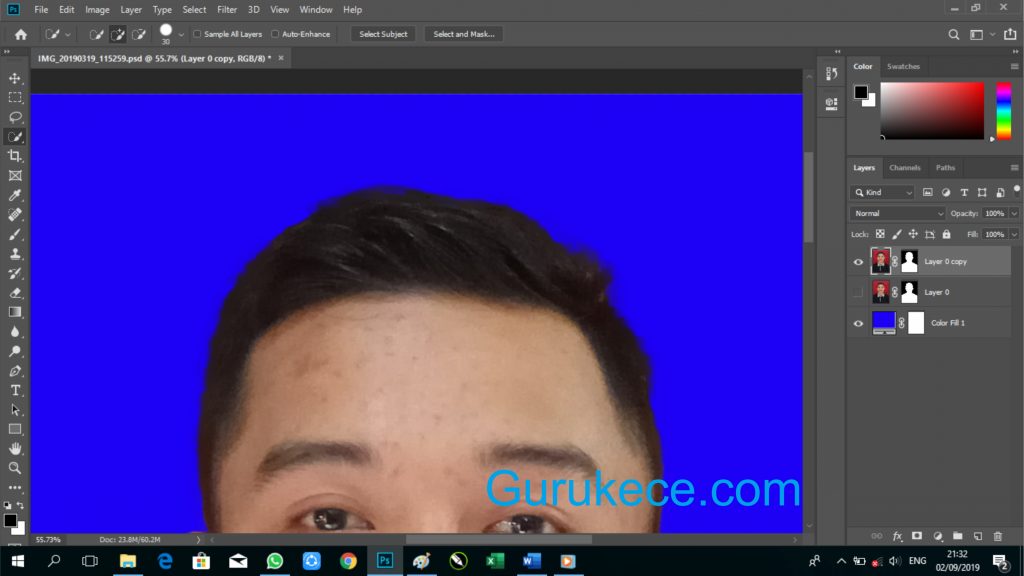 Cara Ganti Background Foto Cara Ganti Background Foto Di
Cara Ganti Background Foto Cara Ganti Background Foto Di
 Ganti Ganti Background Foto Super Cepat Di Coreldraw
Ganti Ganti Background Foto Super Cepat Di Coreldraw
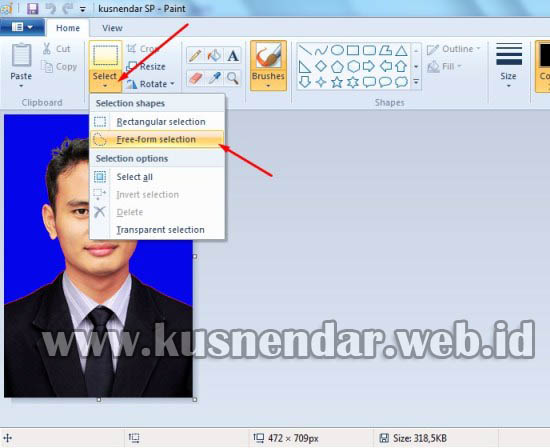 Cara Ganti Background Foto Dengan Paint Kusnendar
Cara Ganti Background Foto Dengan Paint Kusnendar
 Cara Cepat Dan Mudah Mengganti Background Photo Dengan
Cara Cepat Dan Mudah Mengganti Background Photo Dengan
 Cara Mengganti Background Foto Dengan Photoshop Rumahku
Cara Mengganti Background Foto Dengan Photoshop Rumahku
 Tutorial Mengganti Background Prawedding Atau Friendship
Tutorial Mengganti Background Prawedding Atau Friendship

Tutorial Artikel Tik Trik Ganti Background Foto Mu
 Cara Mudah Mengganti Background Pas Foto Di Photoshop
Cara Mudah Mengganti Background Pas Foto Di Photoshop
 Cara Mengganti Background Foto Dengan Photoshop
Cara Mengganti Background Foto Dengan Photoshop
 Cara Membuat Pas Foto Menggunakan Adobe Photoshop
Cara Membuat Pas Foto Menggunakan Adobe Photoshop
 Multimedia Smk Pelita Cara Mengganti Background Pas Foto
Multimedia Smk Pelita Cara Mengganti Background Pas Foto
 Cara Ganti Background Ktp Dasar Photoshop Cs 5
Cara Ganti Background Ktp Dasar Photoshop Cs 5

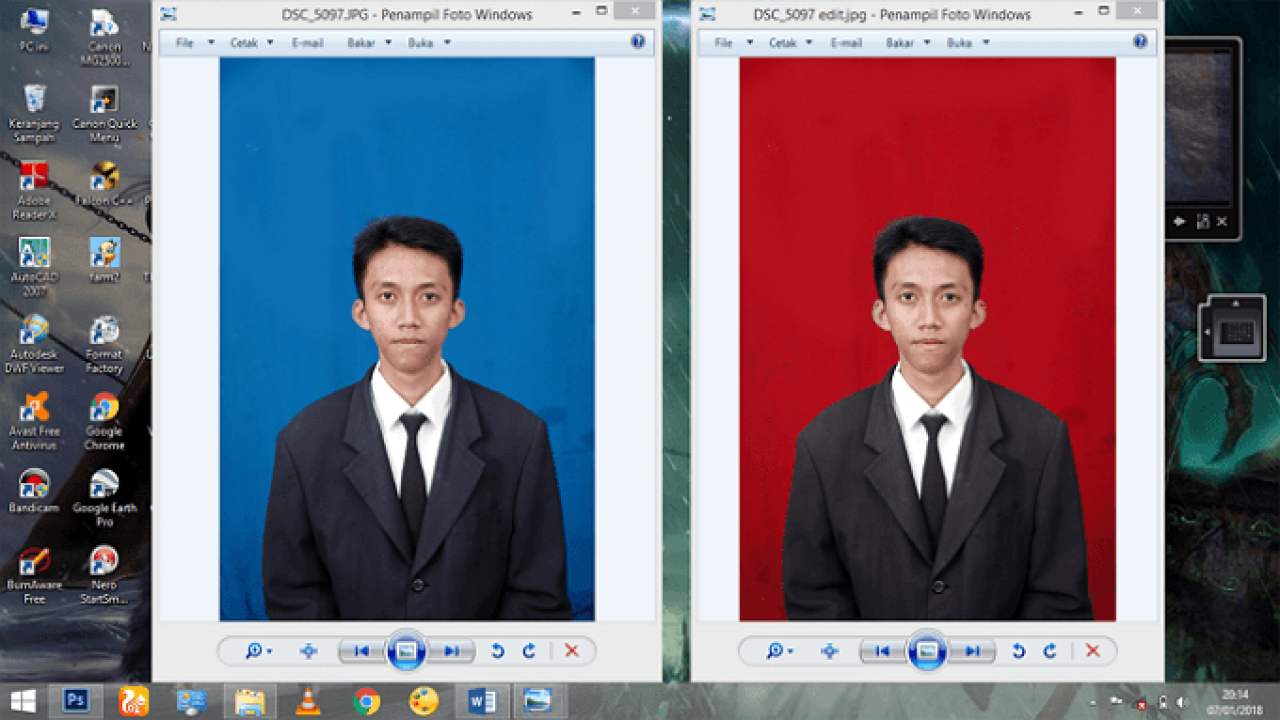 4 Cara Mengedit Mengganti Background Foto Di Hp Pc
4 Cara Mengedit Mengganti Background Foto Di Hp Pc
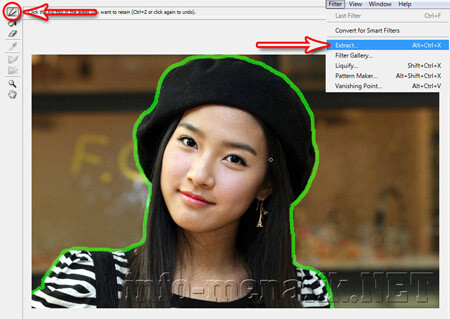 Cara Mengganti Background Foto Tercepat Di Photoshop Info
Cara Mengganti Background Foto Tercepat Di Photoshop Info
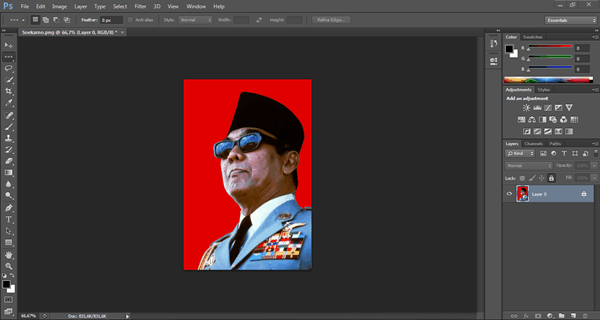 Cara Mengganti Warna Background Foto Dengan Photoshop
Cara Mengganti Warna Background Foto Dengan Photoshop
 Cara Mudah Mengganti Background Pas Foto Di Photoshop
Cara Mudah Mengganti Background Pas Foto Di Photoshop
Siap Wacana Cara Mengganti Background Pada Foto Tutorial
Comments
Post a Comment